

iPhones plejede at være meget mindre. Det var ikke for længe siden, da standardstørrelsen på en iPhone-skærm var kun 3,5 tommer. Den sidste model til at svare til den størrelse var iPhone 4S. Siden da er enheden blevet større med iPhone 7 Plus-skærmen, der måler 4,7 tommer diagonalt. For at klare større skærme inkluderede Apple tilgængelighed i iOS 8. Det kan flytte din skærm ned, så du kan nå apps øverst. I IOS 11 tilføjer Apple et håndlavet tastaturlayout, der gør det lettere at skrive med den ene hånd. Standardtastaturet i iOS gør ikke det behageligt at skrive med den ene hånd, især på en stor enhed som iPhone 7 Plus. Du kan aktivere det enehånds-tastatur til både venstre hånd og højre hånd.
Åbn appen Indstillinger og gå til Generelt> Tastaturer. Tryk på 'Én håndsat tastatur'. På skærmen One Handed Keyboard skal du vælge et af to layouter; højre eller venstre.
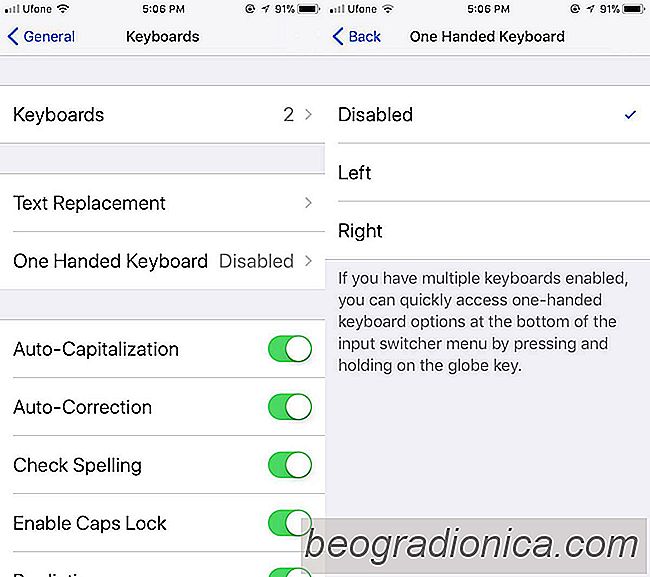
Der er en anden, langt hurtigere måde at aktivere det ene håndsat tastaturlayout i iOS 11. Det er på selve tastaturet. Åbn enhver app, som du kan hente tastaturet i, f.eks. Messages-appen. Tryk og hold på emoji / tastaturvælgeren. I den lille menu, der vises, kan du vælge et tastaturlayout.
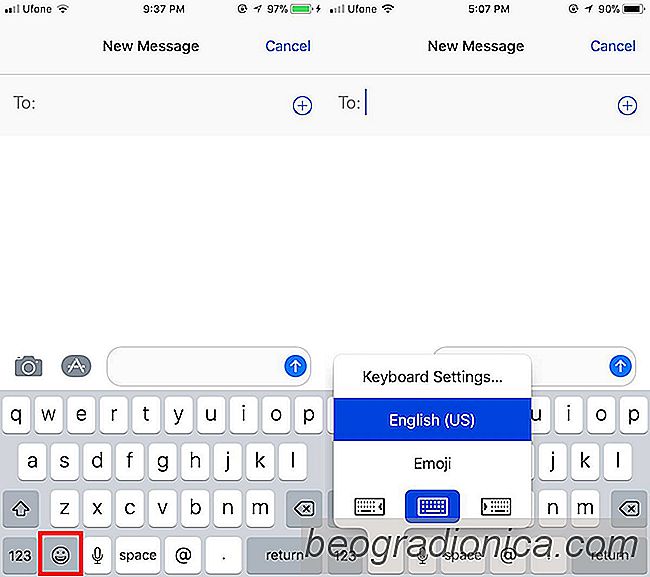
De venstre og højre tastaturlayouter trykker på tasterne i deres respektive retning. Det venstre tastaturlayout vil skubbe tasterne mod venstre, så det er lettere for dig at nå p, l, m, backspace og returnere nøglerne nemt. På samme måde vil det højre tastaturlayout skubbe tasterne til højre, så det er lettere at nå q, a, z, caps og nummer symboltasten.
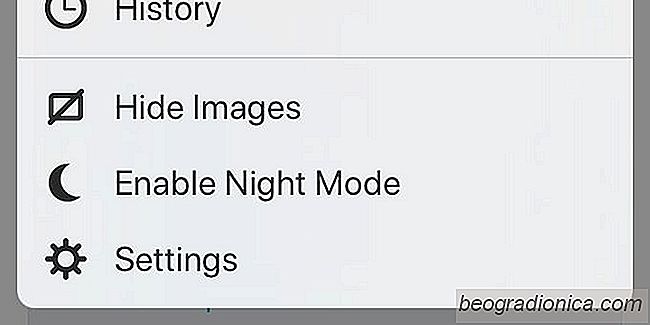
SĂĄdan deaktiveres billeder i Firefox til iOS
Når det kommer til en langsom forbindelse eller bare at gemme på din dataplan, er det klogt at gøre er grænse, hvilke apps der har adgang til dine cellulære data. Både iOS og Android giver dig mulighed for at begrænse dataadgangen pr. App. Dette betyder, at du kan tillade nye e-mails og meddelelser at komme igennem, når du er på farten, men begrænser andre mindre nyttige apps fra forbrug af båndbredde.
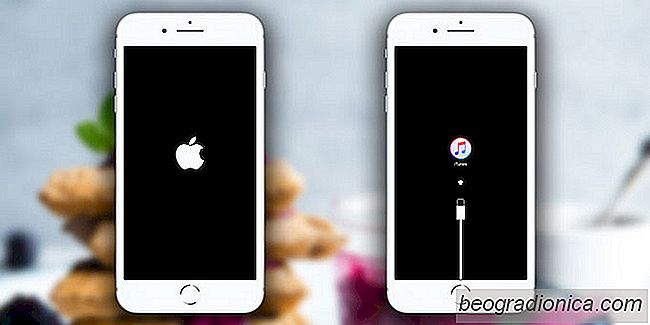
Sådan løser du iPhone Boot Loop fra Telugu Character Bug
Du har sikkert hørt om Telugu tegnbuggen, der plager iOS-brugere. Hvis du er heldig, vil den kun kollapse en app eller ti, men hvis du er uheldig, går din telefon i en opstartssløjfe. Ikke sjovt. Hvad der værre er, at folk forsætligt sender karakter til iPhone-brugere eller sender dem i populære iPhone- og Apple-fora til at nedbryde enheder og apps, fordi nogle mennesker bare vil se verden brænde.